–Ч–∞–≥–Њ–ї–Њ–≤–Њ–Ї –њ–Є—Б—М–Љ–∞ –≤ Outlook 2013
–Ъ–Њ–Љ–Љ–µ–љ—В–∞—А–Є–µ–≤ –љ–µ—В
–Ч–∞–≥–Њ–ї–Њ–≤–Ї–Є —Н–ї–µ–Ї—В—А–Њ–љ–љ—Л—Е –њ–Є—Б–µ–Љ —Б–Њ–Ј–і–∞—О—В—Б—П –≤ –Љ–Њ–Љ–µ–љ—В –Њ—В–њ—А–∞–≤–Ї–Є –њ–Є—Б—М–Љ–∞ –Є –і–Њ–њ–Њ–ї–љ—П—О—В—Б—П –і–Њ –Љ–Њ–Љ–µ–љ—В–∞ –µ–≥–Њ –њ–Њ–ї—Г—З–µ–љ–Є—П –∞–і—А–µ—Б–∞—В–Њ–Љ. –Ч–∞–≥–Њ–ї–Њ–≤–Њ–Ї –њ–Є—Б—М–Љ–∞ —Б–Њ–і–µ—А–ґ–Є—В –Є–љ—Д–Њ—А–Љ–∞—Ж–Є—О –Њ –њ–Њ—З—В–Њ–≤–Њ–Љ –Ї–ї–Є–µ–љ—В–µ –Њ—В–њ—А–∞–≤–Є—В–µ–ї—П, —Ж–µ–њ–Њ—З–Ї–Є —Б–µ—А–≤–µ—А–Њ–≤ –Є –≤—А–µ–Љ–µ–љ–Є, –≤ –Ї–Њ—В–Њ—А–Њ–µ –њ–Є—Б—М–Љ–Њ –њ—А–Њ—Е–Њ–і–Є–ї–Њ —З–µ—А–µ–Ј —Н—В–Є —Б–µ—А–≤–µ—А—Л. –Ч–∞–≥–Њ–ї–Њ–≤–Ї–Є –њ–Є—Б–µ–Љ –Є—Б–њ–Њ–ї—М–Ј—Г—О—В –і–ї—П –і–Є–∞–≥–љ–Њ—Б—В–Є–Ї–Є –њ—А–Њ–±–ї–µ–Љ —Б —Н–ї–µ–Ї—В—А–Њ–љ–љ–Њ–є –њ–Њ—З—В–Њ–є —Б–Є—Б—В–µ–Љ–љ—Л–µ –∞–і–Љ–Є–љ–Є—Б—В—А–∞—В–Њ—А—Л, –њ–Њ —Н—В–Њ–є –њ—А–Є—З–Є–љ–µ –Њ–±—Л—З–љ–Њ–Љ—Г –њ–Њ–ї—М–Ј–Њ–≤–∞—В–µ–ї—О —Б–ї–Њ–ґ–љ–Њ –љ–∞–є—В–Є –Ї–љ–Њ–њ–Ї—Г –њ—А–Њ—Б–Љ–Њ—В—А–∞ –Ј–∞–≥–Њ–ї–Њ–≤–Ї–Њ–≤ –њ–Є—Б–µ–Љ –≤ Outlook.
–°–∞–Љ—Л–є –њ—А–Њ—Б—В–Њ–є —Б–њ–Њ—Б–Њ–± –њ–Њ—Б–Љ–Њ—В—А–µ—В—М –Ј–∞–≥–Њ–ї–Њ–≤–Њ–Ї –њ–Є—Б—М–Љ–∞ –≤ Microsoft Outlook 2013 вАУ –Њ—В–Ї—А—Л—В—М –њ–Є—Б—М–Љ–Њ –≤ –Њ—В–і–µ–ї—М–љ–Њ–Љ –Њ–Ї–љ–µ, –љ–∞ –ї–µ–љ—В–µ –≤ —А–∞–Ј–і–µ–ї–µ Tags –љ–∞–ґ–∞—В—М –љ–∞ –Ї–љ–Њ–њ–Ї—Г –≤ –≤–Є–і–µ —Б—В—А–µ–ї–Ї–Є. –Ю—В–Ї—А–Њ–µ—В—Б—П –Њ–Ї–љ–Њ Message Options, –≤ —В–µ–Ї—Б—В–Њ–≤–Њ–Љ –њ–Њ–ї–µ Internet headers –±—Г–і–µ—В –њ–Њ–і—А–Њ–±–љ–∞—П –Є–љ—Д–Њ—А–Љ–∞—Ж–Є—П –њ—А–Њ –Ј–∞–≥–Њ–ї–Њ–≤–Ї–Є –њ–Є—Б—М–Љ–∞.
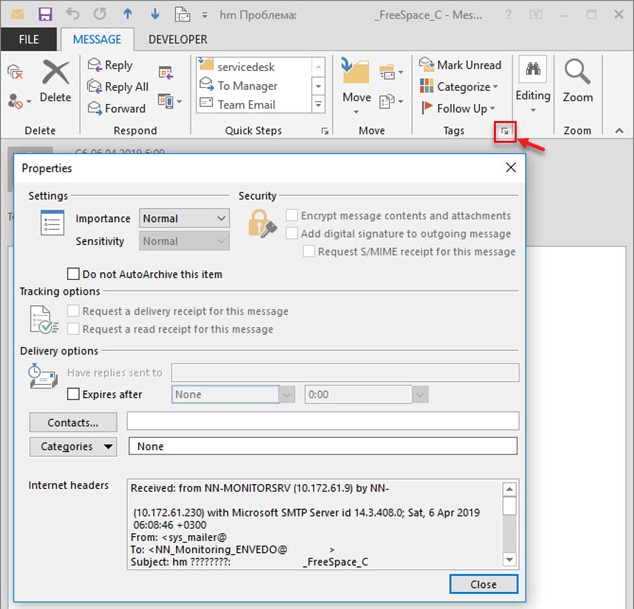
–Р–ї—М—В–µ—А–љ–∞—В–Є–≤–љ—Л–є —Б–њ–Њ—Б–Њ–± вАУ –≤—Л–≤–µ—Б—В–Є –Ї–љ–Њ–њ–Ї—Г Message Options –љ–∞ –њ–∞–љ–µ–ї—М –±—Л—Б—В—А–Њ–≥–Њ –і–Њ—Б—В—Г–њ–∞ –≤ –Њ–Ї–љ–µ –њ–Є—Б—М–Љ–∞. –Ф–ї—П —Н—В–Њ–≥–Њ –≤ –Њ–Ї–љ–µ –њ–Є—Б—М–Љ–∞ –њ–µ—А–µ—Е–Њ–і–Є–Љ –≤ –Љ–µ–љ—О –љ–∞—Б—В—А–Њ–є–Ї–Є –њ–∞–љ–µ–ї–Є –±—Л—Б—В—А–Њ–≥–Њ –і–Њ—Б—В—Г–њ–∞ (–њ—А–∞–≤—Л–є –Ї–љ–Њ–њ–Ї–Њ–є –Љ—Л—И–Є –њ–Њ –ї–µ–љ—В–µ) вАУ Customize Quick Access ToolbarвА¶
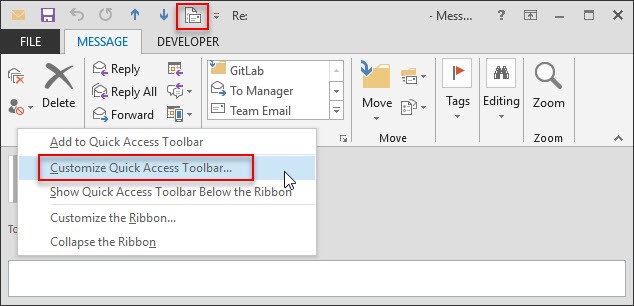
–Т —Б–њ–Є—Б–Ї–µ –і–Њ—Б—В—Г–њ–љ—Л—Е –Ї–Њ–Љ–∞–љ–і –љ–∞—Е–Њ–і–Є–Љ Message Options –Є –њ–µ—А–µ–љ–Њ—Б–Є–Љ –µ–µ –≤–њ—А–∞–≤–Њ, –Ї–љ–Њ–њ–Ї–Њ–є Add>>. –°–Њ—Е—А–∞–љ—П–µ–Љ –Є–Ј–Љ–µ–љ–µ–љ–Є—П –Ї–љ–Њ–њ–Ї–Њ–є OK.
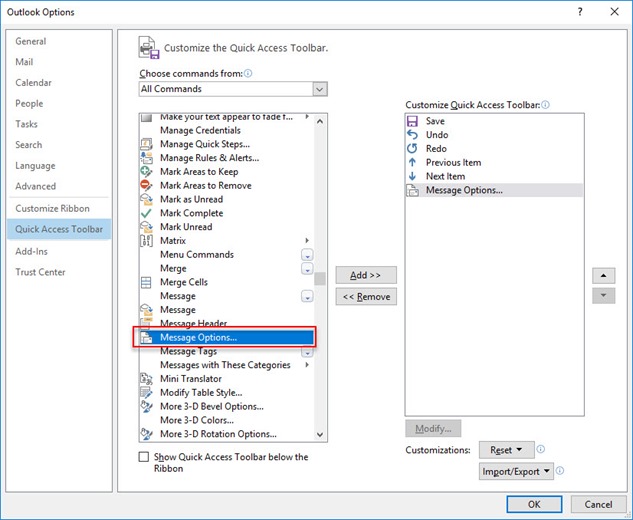
–Ґ–µ–њ–µ—А—М –≤ –Њ—В–і–µ–ї—М–љ–Њ –Њ—В–Ї—А—Л—В–Њ–Љ –Њ–Ї–љ–µ –њ–Є—Б—М–Љ–∞ –љ–∞ –њ–∞–љ–µ–ї–Є –±—Л—Б—В—А–Њ–≥–Њ –і–Њ—Б—В—Г–њ–∞ –±—Г–і–µ—В –Ї–љ–Њ–њ–Ї–∞, –Ї–Њ—В–Њ—А–∞—П –Њ—В–Ї—А—Л–≤–∞–µ—В —Б–≤–Њ–є—Б—В–≤–Њ –њ–Є—Б—М–Љ–∞. –У–і–µ –Љ–Њ–ґ–љ–Њ –њ–Њ—Б–Љ–Њ—В—А–µ—В—М –µ–≥–Њ –Ј–∞–≥–Њ–ї–Њ–≤–Ї–Є.
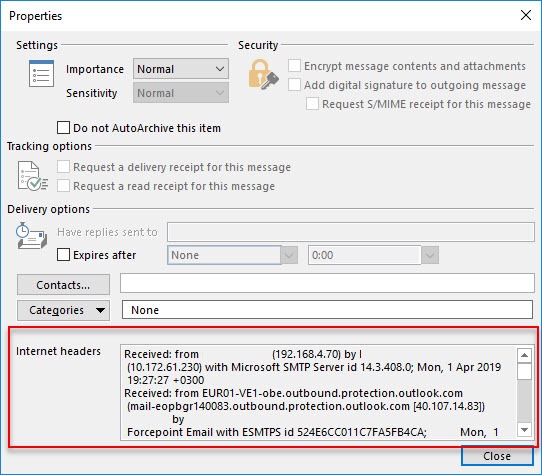
–Я—А–Є–Љ–µ—А –Є—Б–њ–Њ–ї—М–Ј–Њ–≤–∞–љ–Є—П –Ј–∞–≥–Њ–ї–Њ–≤–Ї–∞ –њ–Є—Б—М–Љ–∞
–Я–Њ–ї—М–Ј–Њ–≤–∞—В–µ–ї–Є —Б—В–∞–ї–Є –ґ–∞–ї–Њ–≤–∞—В—М—Б—П, —З—В–Њ –њ–Њ—П–≤–Є–ї–∞—Б—М –Ј–∞–і–µ—А–ґ–Ї–∞ —Б –њ–Њ–ї—Г—З–µ–љ–Є–µ–Љ –њ–Є—Б–µ–Љ –њ–Њ —Н–ї–µ–Ї—В—А–Њ–љ–љ–Њ–є –њ–Њ—З—В–µ. –Ф–ї—П –Љ–љ–Њ–≥–Є—Е —Б–µ—А–≤–Є—Б–Њ–≤ –Ї–Њ–Љ–њ–∞–љ–Є–Є вАУ —Н—В–Њ –Ї—А–Є—В–Є—З–љ–Њ. –†–∞—Б—Б–Љ–Њ—В—А–µ–љ–Є–µ –Ј–∞–≥–Њ–ї–Њ–≤–Ї–Њ–≤ вАЬ–і–Њ–ї–≥–Њ–≥–ЊвАЭ –њ–Є—Б—М–Љ–∞ –њ–Њ–Ї–∞–Ј–∞–ї–Њ, —З—В–Њ –Ј–∞–і–µ—А–ґ–Ї–∞ –≤ 3 –Љ–Є–љ—Г—В—Л –±—Л–ї–∞ –Љ–µ–ґ–і—Г –і–≤—Г–Љ—П —Б–µ—А–≤–µ—А–∞–Љ–Є –љ–∞ —Б—В–Њ—А–Њ–љ–µ –Њ—В–њ—А–∞–≤–Є—В–µ–ї—П (–≤—Л–і–µ–ї–µ–љ–Њ –ґ–Є—А–љ—Л–Љ —И—А–Є—Д—В–Њ–Љ). –Ш–љ—Д–Њ—А–Љ–∞—Ж–Є—П —Б—А–∞–Ј—Г –±—Л–ї–∞ –љ–∞–њ—А–∞–≤–ї–µ–љ–Њ —Б–Є—Б—В–µ–Љ–љ–Њ–Љ—Г –∞–і–Љ–Є–љ–Є—Б—В—А–∞—В–Њ—А—Г, –Ї–Њ—В–Њ—А—Л–є –Њ—В–≤–µ—З–∞–µ—В –Ј–∞ —Н—В–Њ—В —Б–µ–≥–Љ–µ–љ—В —Б–µ—В–Є. –Я—А–Њ–±–ї–µ–Љ–∞ —Г—Б—В—А–∞–љ–µ–љ–∞ –≤ –Ї—А–∞—В—З–∞–є—И–Є–µ —Б—А–Њ–Ї–Є.
Received: from super-first.my.com (10.10.40.70) by mail.my.com
(10.10.4.65) with Microsoft SMTP Server (TLS) id 15.0.1104.5 via Frontend
Transport; Fri, 29 Mar 2019 20:55:51 +0300
Received: from relay02.my.com ([10.172.61.233]) by
super-firster.my.com (8.13.8/8.13.8) with ESMTP id x2THtpWg008844 for
<user@maill.com>; Fri, 29 Mar 2019 20:55:51 +0300 (MSK)
(envelope-from robot@company.net)
Received: from relay01.my.com (192.168.23.136) by
EXSRVC.my.com (10.172.63.130) with Microsoft SMTP Server id
14.3.408.0; Fri, 29 Mar 2019 20:52:17 +0300
Received: from sender.my.com ([192.168.23.02]) by
relay01.my.com with Microsoft SMTPSVC (8.5.9600.16384); Fri, 29 Mar
2019 20:52:17 +0300
–Э–∞—И–ї–Є –Њ–њ–µ—З–∞—В–Ї—Г –≤ —В–µ–Ї—Б—В–µ? –Я–Њ–ґ–∞–ї—Г–є—Б—В–∞, –≤—Л–і–µ–ї–Є—В–µ –µ–µ –Є –љ–∞–ґ–Љ–Є—В–µ Ctrl+Enter! –°–њ–∞—Б–Є–±–Њ!
–•–Њ—В–Є—В–µ –њ–Њ–±–ї–∞–≥–Њ–і–∞—А–Є—В—М –∞–≤—В–Њ—А–∞ –Ј–∞ —Н—В—Г –Ј–∞–Љ–µ—В–Ї—Г? –Т—Л –Љ–Њ–ґ–µ—В–µ —Н—В–Њ —Б–і–µ–ї–∞—В—М!